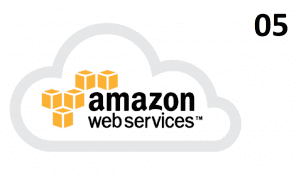Dengan pesatnya perkembangan dalam dunia pembuatan website, maka bukannya tidak mungkin jika web framework akan terus berkembang serta memiliki beberapa varian bahasa pemrograman yang bisa di gunakan pada setiap pembuatannya, dan salah satu framework yang akan di bahas dalam artikel ini ialah Laravel.
Laravel merupakan framework berbasis PHP dan sangat di kenal oleh banyak orang karena berbagai fitur serta kemudahan pembuatan bagi para pengguna yang familiar dengan bahasa pemrograman PHP.
Baca juga:Cara Upload Website Berbasis Laravel di 000webhost
1. Untuk instalasi Laravel, terlebih dahulu pastikan bahwa pada sistem operasi kamu terdapat aplikasi web server XAMPP atau WAMP Server dan aplikasi manajemen paket PHP.
Untuk Windows, kita dapat menggunakan aplikasi Composer karena mudah di gunakan dan cocok dengan environment dari Laravel. Bagi yang belum memiliki Composer.
Untuk Linux, pastikan bahwa PHP yang tersedia di dalam sistem operasi memiliki komponen cURL di dalamnya. Jika sudah ada, maka kita dapat mengunduh serta menginstal Composer di dalam Linux dengan memasukan perintah berikut kedalam Terminal:
curl -sS https://getcomposer.org/installer | sudo php -- --install-dir=/usr/local/bin --filename=composer
Untuk MacOS, sama seperti Linux, pastikan bahwa PHP telah tersedia & memiliki komponen cURL. Jika sudah, maka langkah selanjutnya ialah mengunduh serta menginstal Composer kedalam MacOS dengan cara masukkan perintah berikut kedalam Terminal:
curl -sS https://getcomposer.org/installer | php mv composer.phar /usr/local/bin/composer
2. Untuk memastikan bahwa Composer telah terinstall, masukan perintah composer kedalam Command Prompt atau Terminal kamu. Jika sudah terinstal, nantinya composer akan menampilkan informasi dasar berupa versi serta cara penggunaan dari aplikasi Composer.
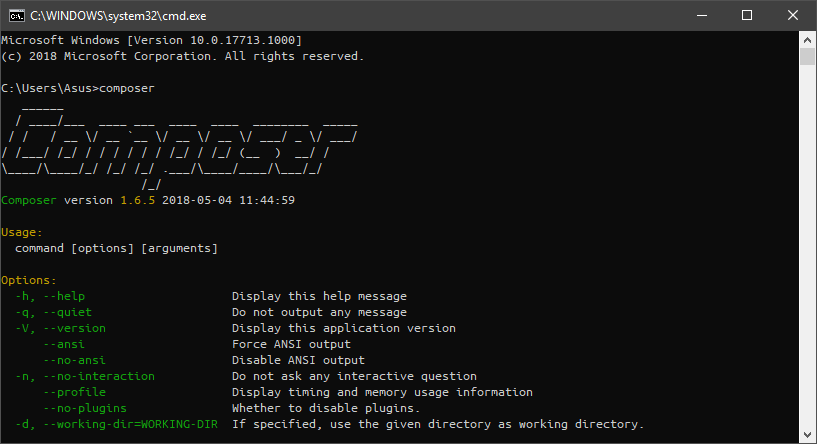
3. Langkah selanjutnya ialah mengunduh Laravel menggunakan Composer yang sudah terinstall sebelumnya. Terlebih dahulu, arahkan Command Prompt atau Terminal menuju direktori file server.
- Jika kita menggunakan web server XAMPP, secara default direktori file server akan berada pada direktori xampp/htdocs .
- Jika kita menggunakan web server WAMP Server, secara default direktori file server akan berada pada direktori wamp/www .
- Untuk web server lainnya, sesuaikan dengan panduan lokasi file server masing-masing web server.
4. Jika sudah, maka langkah selanjutnya ialah membuat request atau permintaan untuk mengambil (serta menginstal) file Laravel yang telah di sediakan dalam repositori Github, dengan cara masukan perintah berikut kedalam Command Prompt atau Terminal:
composer create-project --prefer-dist laravel/laravel nama_proyek_kamu
Jika kita ingin melakukan permintaan dengan menentukan versi tertentu dari Laravel yang kita inginkan, maka masukan perintah berikut kedalam Command Prompt atau Terminal:
composer create-project laravel/laravel="5.5.*" nama_proyek_kamu
Jika perintah telah berhasil di masukkan, maka Composer akan mulai melakukan proses pengambilan data serta instalasi Laravel kedalam direktori yang telah kita tentukan. Pastikan bahwa koneksi internet dalam keadaan stabil agar tidak terjadi gangguan pada saat proses pengambilan data Laravel.
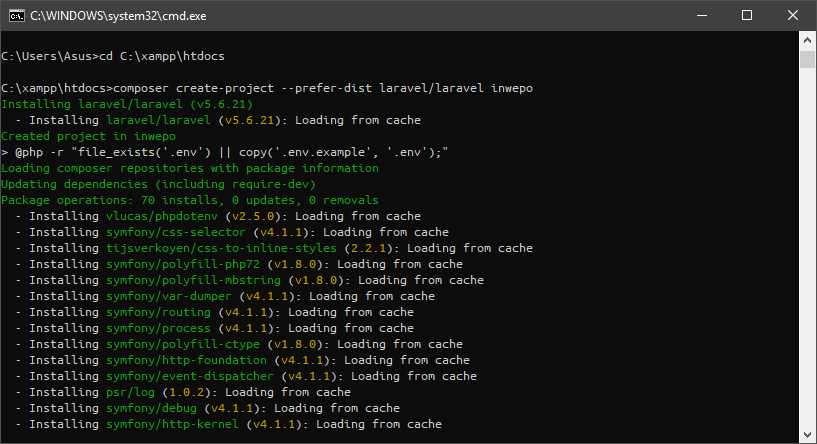
5. Jika sudah, nantinya kita akan menemukan folder baru pada direktori file server dengan nama sesuai dengan nama proyek yang telah kita tentukan sebelumnya.
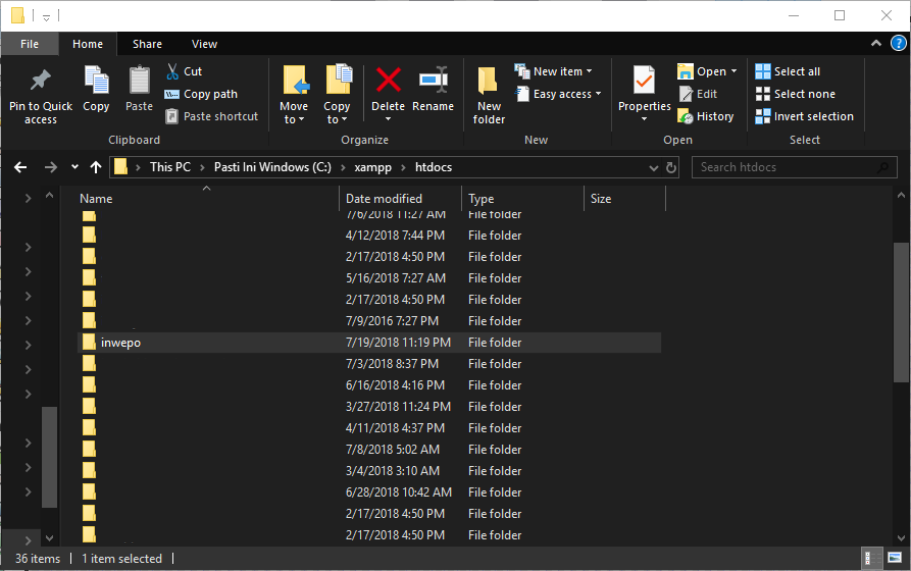
6. Untuk memastikan bahwa Laravel berhasil terinstall dan siap untuk di gunakan, arahkan Command Prompt atau Terminal menuju direktori yang telah kita buat sebelumnya. Lalu, masukkan perintah berikut kedalam Command Prompt atau Terminal:
php artisan serve
Jika muncul tulisan Laravel development server started pada Command Prompt atau Terminal, maka langkah selanjutnya ialah pergi menuju link yang telah di sediakan oleh Laravel. Secara default, kita akan di arahkan menuju alamat server (yaitu 127.0.0.1:8000). Nantinya, kita akan di suguhkan dengan tampilan homepage dengan tulisan Laravel di bagian tengah.
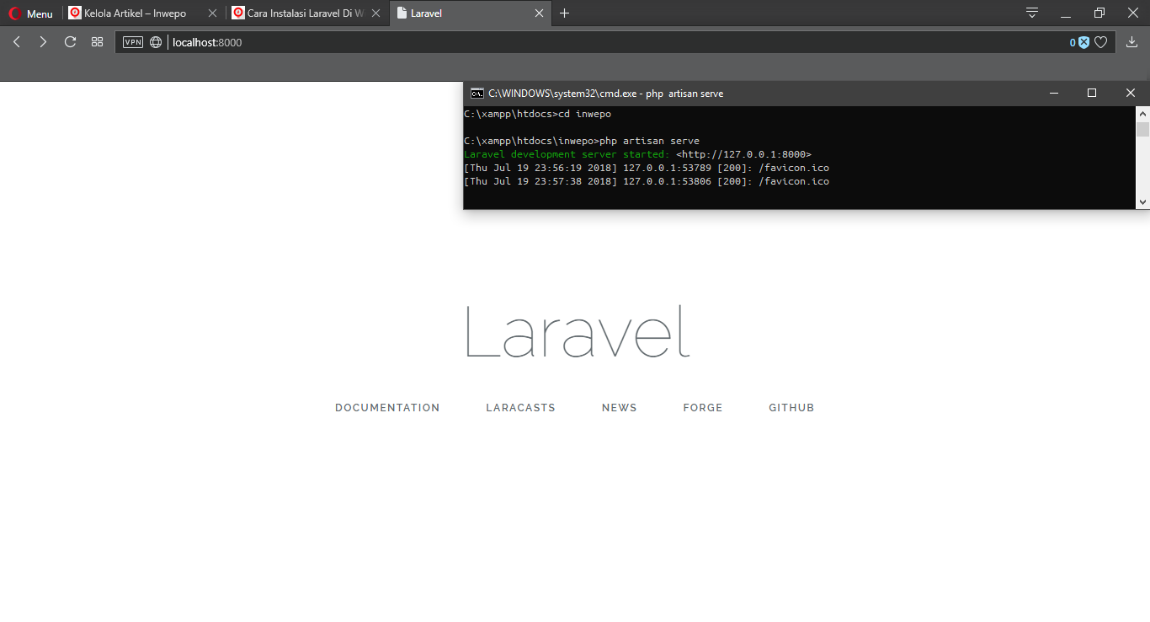
Dengan munculnya homepage dari Laravel, maka aplikasi Laravel telah siap untuk di gunakan.
Semoga informasi yang di berikan dapat bermanfaat bagi para pembaca. Harapannya agar informasi ini dapat di sebar luaskan dengan maksud untuk mengedukasi para pembaca lainnya yang tertarik dengan informasi ini.